Produzione di placche di Hawley con modelli stampati in 3D
Spesso i dentisti prediligono le placche di Hawley in acrilico per la contenzione post-trattamento a causa della loro durata e perché possono essere regolate con facilità. Tradizionalmente realizzate a partire da modelli in gesso, le placche di Hawley possono essere prodotte digitalmente tramite un modello stampato in 3D, migliorando notevolmente l'efficienza e riducendo i tempi di realizzazione. Questo manuale operativo illustra l'intero workflow necessario per la creazione di placche di Hawley in acrilico con una stampante 3D di Formlabs.
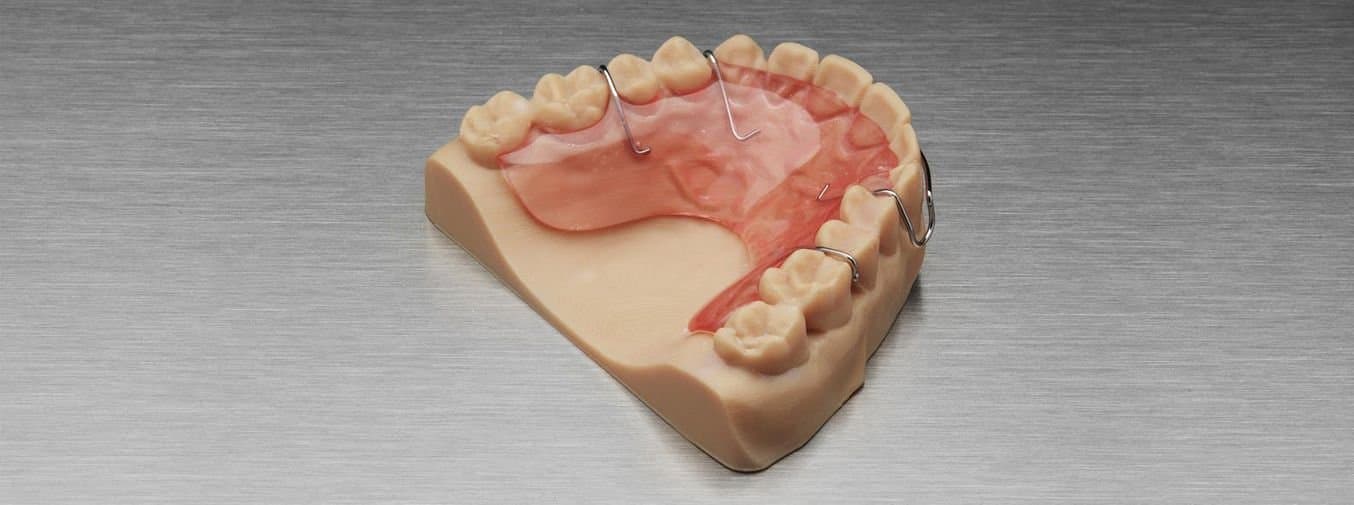
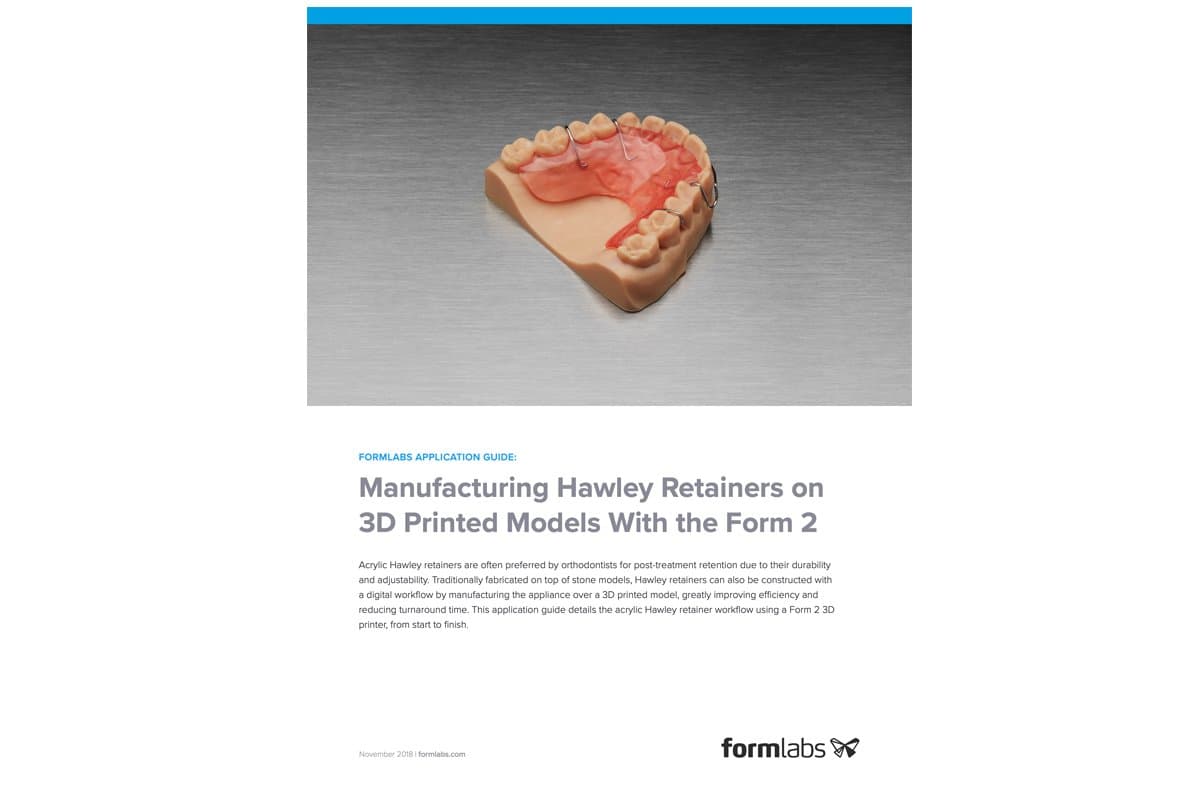
Produzione di placche di Hawley con modelli stampati in 3D
Vuoi salvare questa guida, stamparla o condividerla con i colleghi? Scaricala in PDF.
Elementi fondamentali
Prodotti da Formlabs:
- Stampante 3D (SLA) Form 2, Form 3 o Form 3B
- Model Resin o Grey Resin standard
- Software PreForm (gratuito)
- Finish Kit o Form Wash
- Form Cure
Prodotti da terzi:
- Scanner intraorale 3D
- Software CAD per ortodonzia
- Agente di separazione (per quelli consigliati si veda il passaggio 5)
- Filo per retainer e strumenti:
- Filo per retainer
- Pinze piegafili e tronchesine
- Saldatrice laser per apparecchi speciali
- Cera odontoiatrica e strumenti
- Filo per retainer
- Pinze piegafili e tronchesine
- Saldatrice laser per apparecchi speciali
- Cera odontoiatrica e strumenti
- Cera odontoiatrica:
- Scaldacera
- Spudger o saldatore per basse temperature
- Prodotti acrilici:
- Polimero acrilico in polvere
- Monomero MMA liquido
- Pentola a pressione per odontotecnici
- Per la post-elaborazione:
- Strumento rotante con fresa al carburo
- Pasta lucidante
- Tornio odontoiatrico con strumento rotante per la lucidatura
1. Scansione
I software CAD per progetti dentali necessitano di rilevazioni digitali per creare un modello dentale per la stampa 3D. Per produrre una rilevazione digitale è possibile fare una scansione del paziente direttamente con uno scanner intraorale oppure usare uno scanner ottico desktop e scansionare un'impronta in polivinilsilossano (PVS) o un modello in gesso. A meno che non si stia lavorando all'interno di un sistema completo di scansione e CAD, esporta la scansione come file aperto in formato STL.

2. Progettazione
Una volta ottenuta l'impronta digitale, importa i dati della scansione in un software CAD dentale per rifinire la scansione, costruire la base e, se necessario, rimuovere i bracket. Assicurati di usare software CAD dentale che permetta l'esportazione di file STL e sia quindi compatibile con PreForm, il software usato per preparare la stampa 3D.
Le procedure esatte per la pianificazione del trattamento e per la progettazione variano a seconda del pacchetto software, ma generalmente seguono in linea di massima il flusso di lavoro descritto di seguito. Per informazioni specifiche sulla pianificazione del trattamento e la progettazione, contatta il produttore del software.
2.1 Importazione dell'impronta digitale non rifinita
Importa la scansione dell'impronta digitale non rifinita nel software CAD o nel software usato per costruire il modello. Se la scansione è incompleta o se il software non la riconosce, è possibile ripristinare i dati mancanti, ma potrebbe essere necessario eseguire nuovamente la scansione.
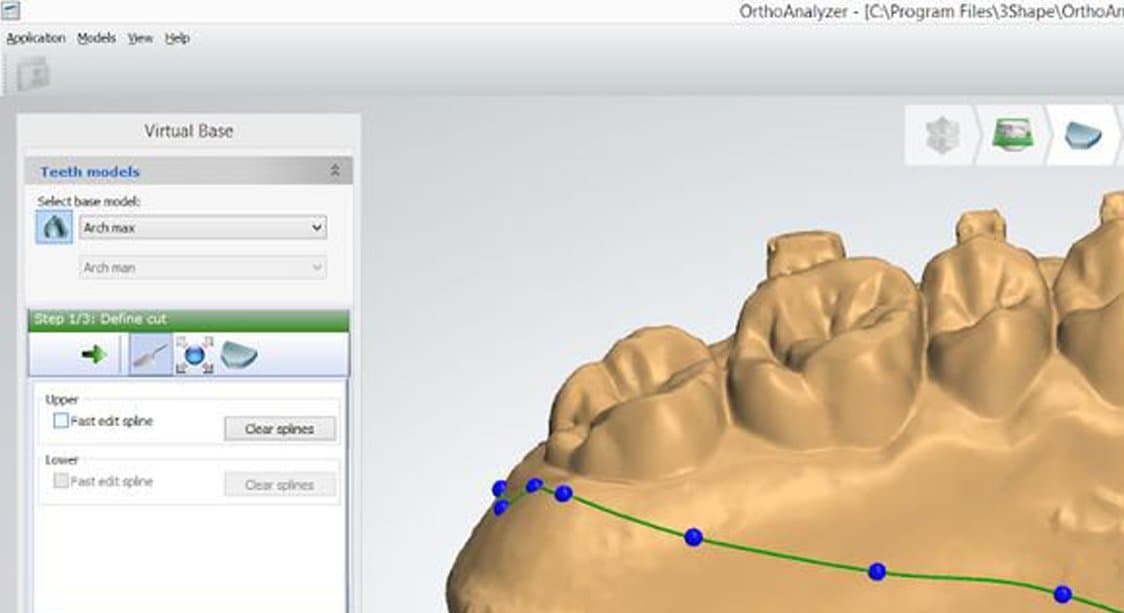
2.2 Costruzione della base del modello
Costruisci una base per l'arcata o una base completa per il modello, a seconda del tipo di applicazione da realizzare. Per prima cosa, traccia sul modello una scanalatura che copra l'intero palato o pavimento orale del paziente, quindi genera automaticamente la base. Verifica che la base generata automaticamente sia allineata correttamente e che il palato e il bordo gengivale si trovino ad almeno 2 mm dal lato inferiore del modello.
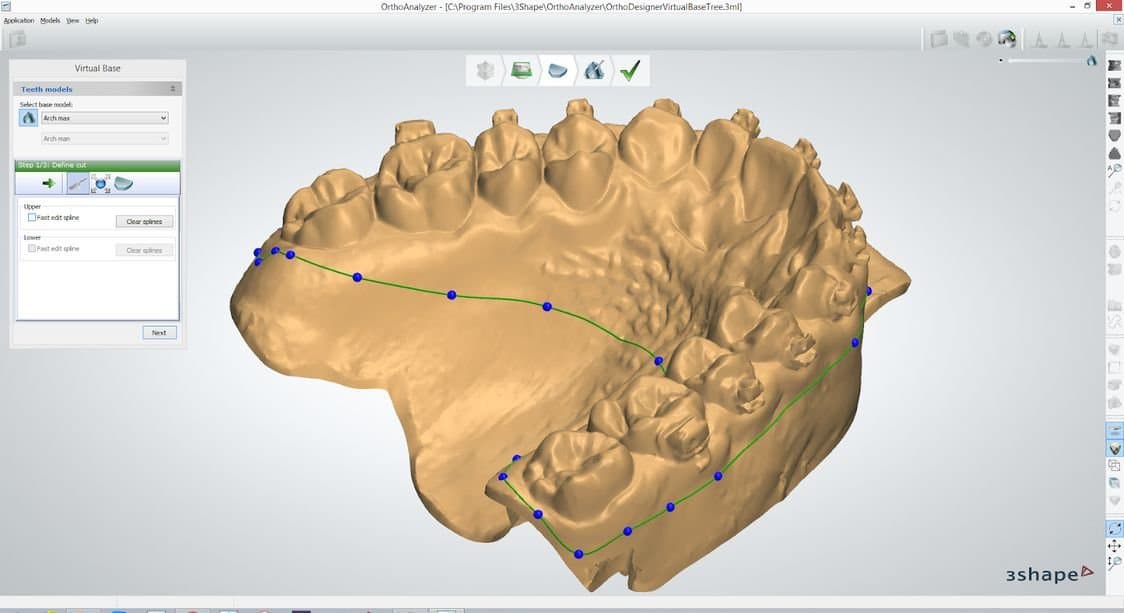
2.3. Rimozione dei bracket (se necessario)
Se il modello è dotato di bracket, per prima cosa occorrerà rimuoverli tramite il software.
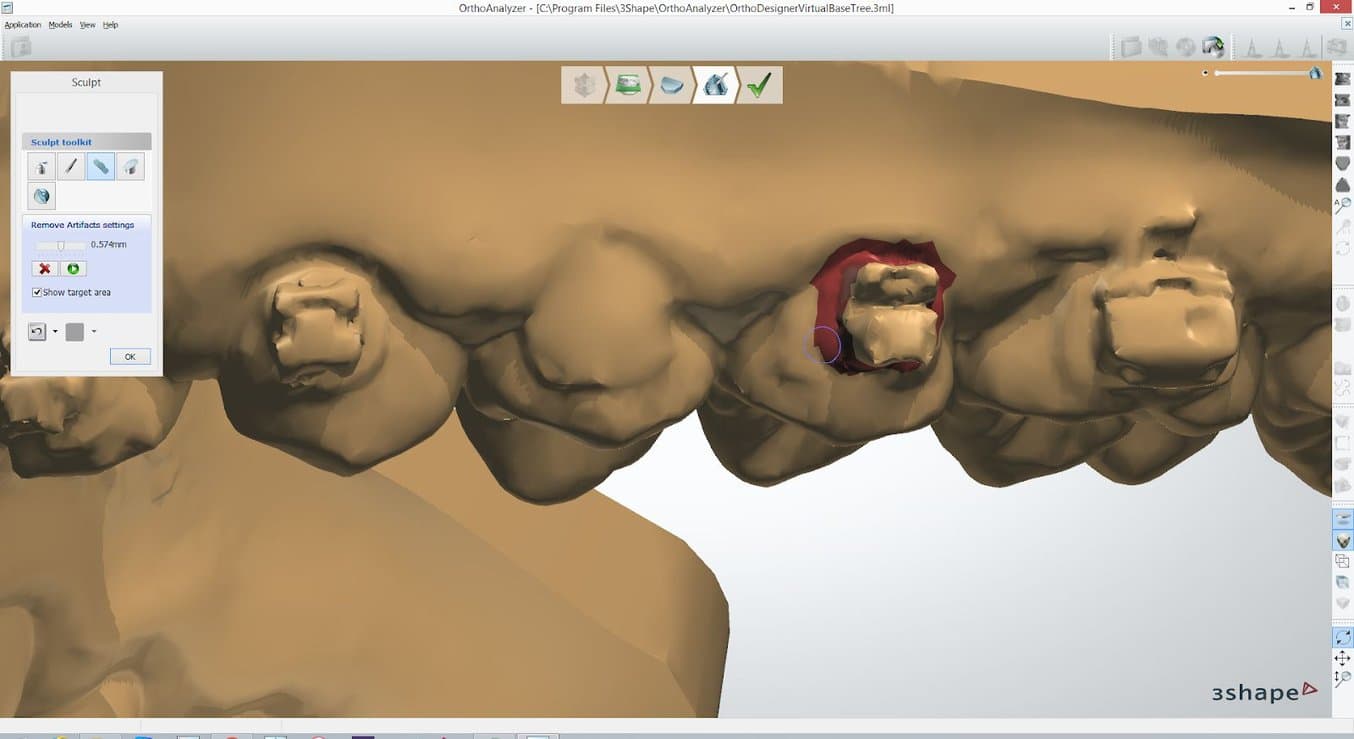
Nota:
Questa funzionalità è disponibile solo in alcuni software CAD dentale.
2.4 Scultura del modello (facoltativo)
Scolpire ciascun modello del piano di trattamento può:
- Migliorarne la stampabilità
- Semplificare la rimozione delle parti
- Aggiungere dettagli specifici del workflow, quali tag d'identificazione
Questi passaggi sono opzionali e dipendono dal workflow e dall'orientamento di stampa desiderato.
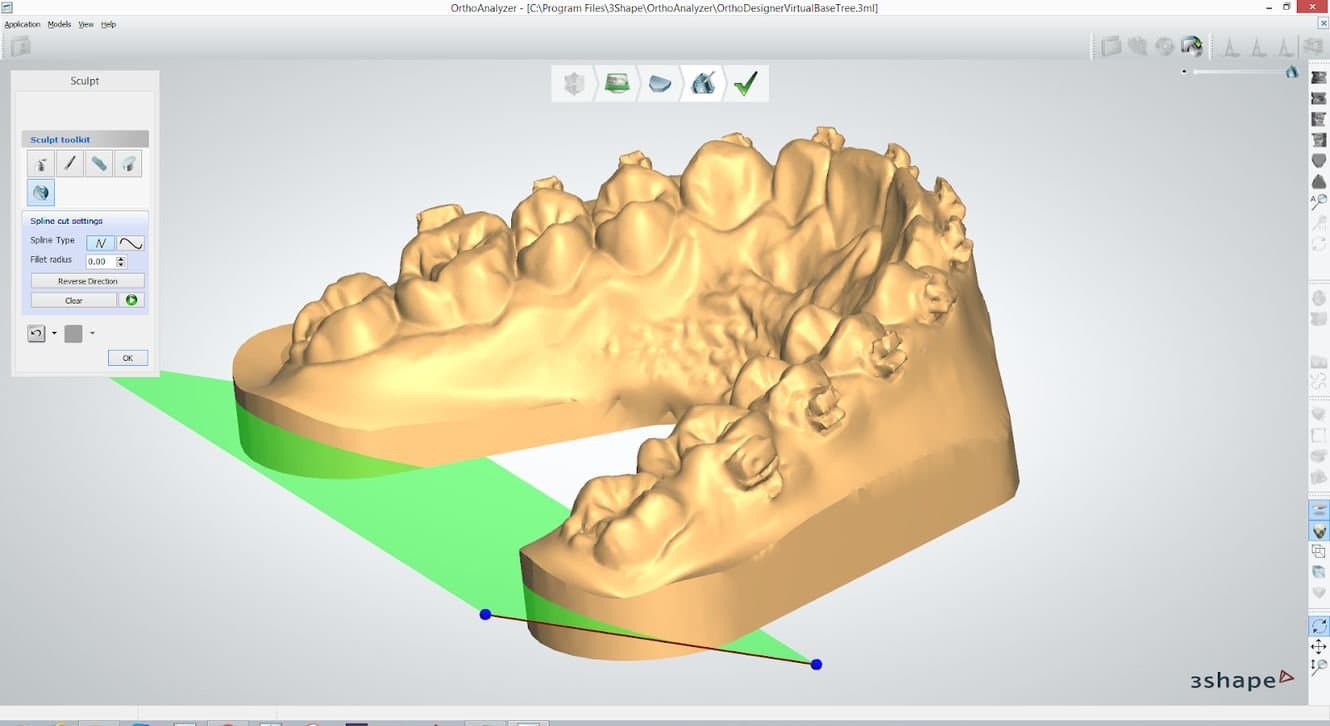
2.4.1 Smussatura della base del modello
Smussando la base del modello è più facile rimuovere le varie parti dalla piattaforma dopo la stampa. La smussatura può essere effettuata sul retro del modello con uno strumento di taglio piano. Si consiglia di utilizzare un angolo di smussatura di 30-45° con un'altezza di 2-3 mm, volto a creare lo spazio sufficiente per inserire con facilità uno strumento di rimozione delle parti.
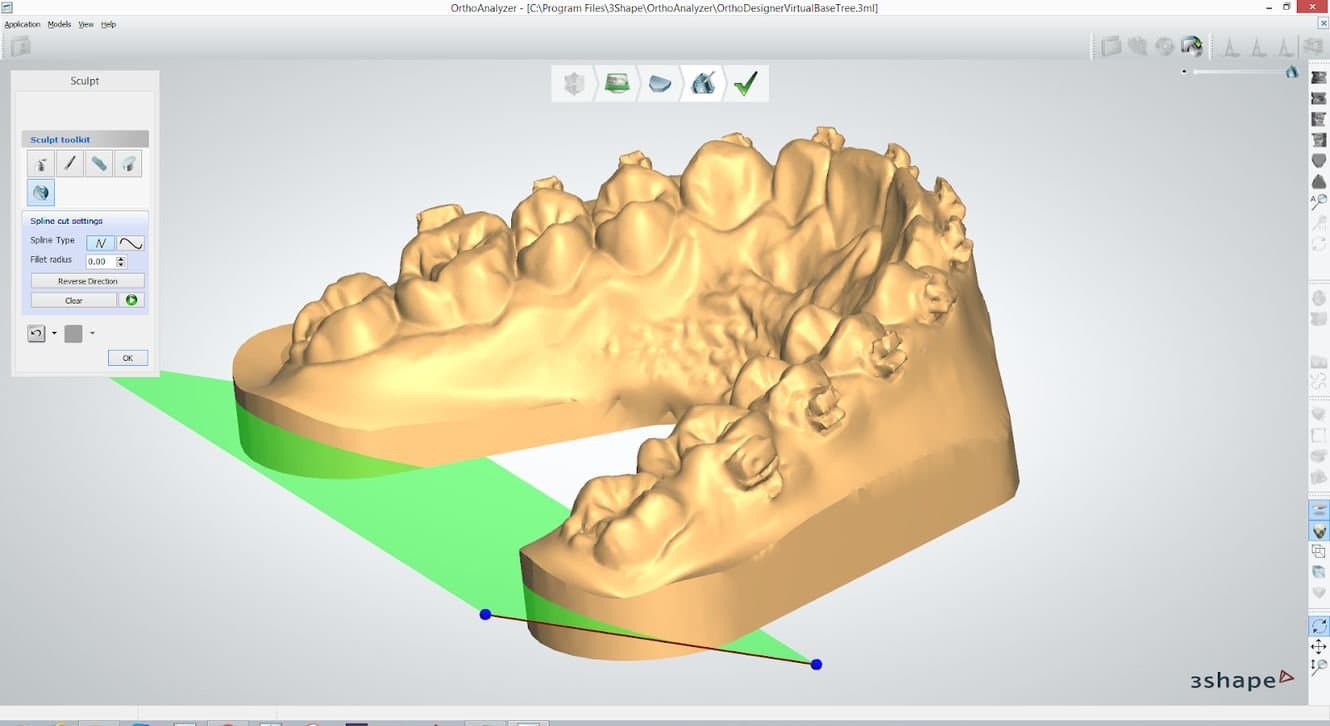
2.4.2 Goffratura dei tag d'identificazione sul modello
Goffrare le informazioni d'identificazione sui modelli stampati può essere molto utile nel caso di grandi volumi di produzione. È possibile goffrare il numero di progressione del trattamento, il codice ID e/o il nome del paziente su qualsiasi parte al di sotto del margine gengivale, eccetto sulla base del modello. Per assicurare una stampabilità ottimale, posizionare l'informazione da goffrare sulla parete verticale dell'estensione della base.
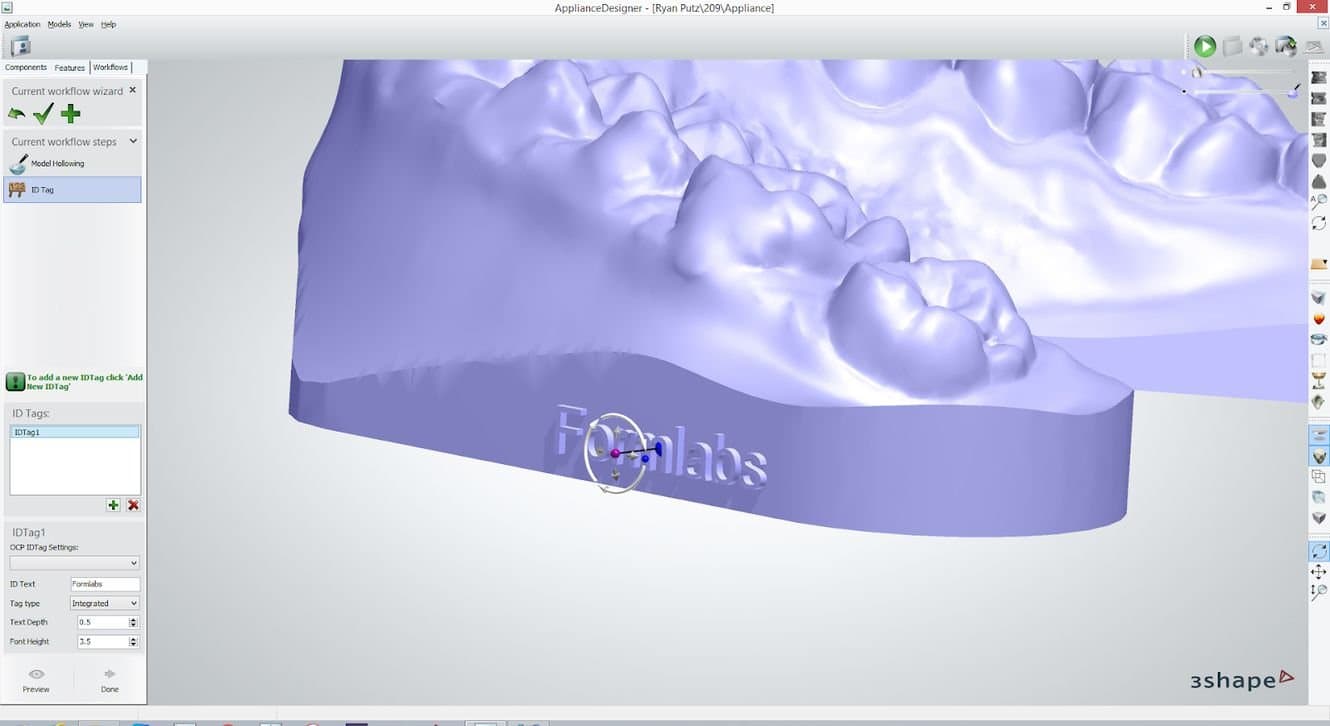
2.4.3 Modelli cavi o solidi
Creare un modello cavo può migliorare le tempistiche di stampa e ridurre i costi per unità. Tuttavia, questa opzione è disponibile solo in alcuni software CAD per ortodonzia. Quando una parte viene resa cava, assicurati che lo spessore della parete sia di almeno 2-3 mm. Formlabs raccomanda di stampare modelli solidi per ridurre le difficoltà in fase di post-elaborazione.
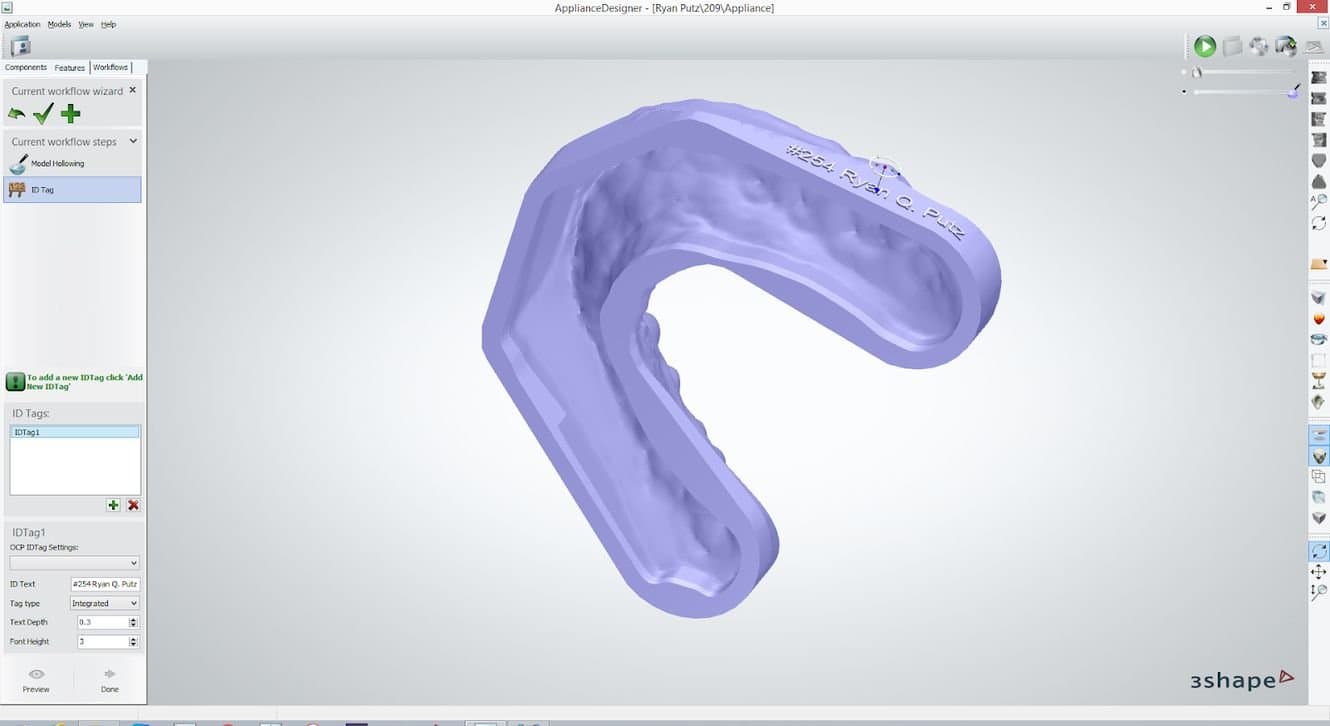
2.5 Esportazione dei modelli
Per finire, esporta il modello in un file STL o OBJ.
3. Stampa
3.1 Importazione dei file di modelli in PreForm
Apri PreForm e importa i file STL o OBJ generati per preparare la stampa.
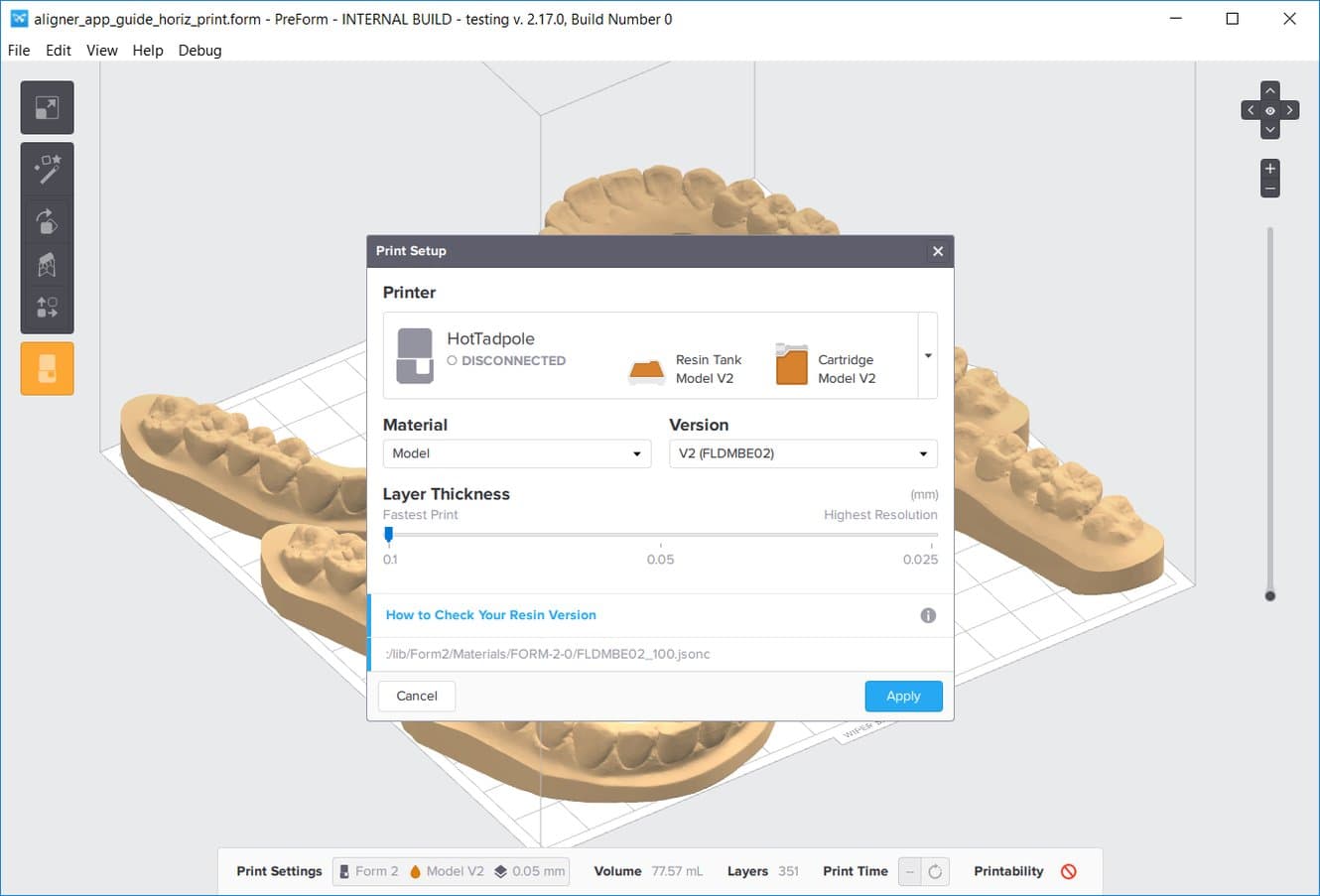
3.2 Configurazione delle impostazioni di stampa
Nel menu "Print Setup" (Impostazioni di stampa) di PreForm, scegli la stampante da usare selezionandone il nome di serie (una combinazione unica di due parole). Seleziona "Model" o "Grey" dal menu "Material" (Materiale) e 0,1 mm per lo spessore dello strato.
Nota:
Un'analisi di precisione effettuata su modelli ortodontici stampati ha rilevato che strati di spessore di 0,05 mm producono solo differenze di accuratezza e precisione marginali, raddoppiando però il tempo di stampa. Si raccomanda vivamente di stampare i modelli ortodontici a uno spessore di 0,1 mm, per ridurre i tempi di stampa assicurando allo stesso tempo una precisione clinica accettabile.
3.2a Orientamento delle parti per la stampa senza supporti
Se i modelli vengono stampati direttamente sulla piattaforma di stampa, dovranno presentare una superficie piana. Lo strumento visualizzazione per strati sul lato destro può essere utilizzato per controllare che la parte aderisca correttamente sulla piattaforma. Per orientare la base della parte direttamente sulla piattaforma di stampa, seleziona la base del modello mediante Orientation > Orient to face (Orientamento > Orienta verso superficie).
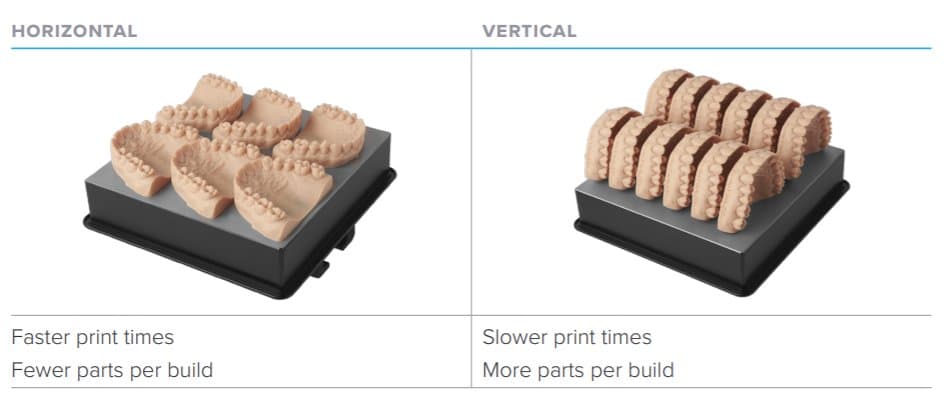
Nota:
Formlabs raccomanda di stampare modelli orizzontali per massimizzare l'accuratezza e la precisione, ma molti utenti della Form 2 hanno ottenuto risultati positivi anche stampando i modelli ortodontici in verticale.
3.2b Orientamento delle parti per la stampa con supporti
Stampare con i supporti rende la rimozione delle parti nettamente più semplice e uniforme, ma richiede materiale aggiuntivo e un tempo addizionale per la stampa della base e dei supporti.
3.2b.1 Orientamento dei modelli
Orienta i modelli con il lato occlusale rivolto verso l'alto e sul lato opposto della piattaforma di stampa. Si raccomanda di orientare i modelli a un angolo di 15° o superiore. Angoli inferiori aumentano la durata della stampa. Angoli superiori consentono di stampare una maggior quantità di modelli sulla stessa piattaforma.
3.2b.2 Generazione dei supporti
Genera i supporti tramite la funzione di generazione automatica di PreForm, selezionando Supports > Generate All (Supporti > Genera tutto). Ispeziona il modello per assicurarti che nessun supporto tocchi la superficie dei denti o le gengive. Per aumentare l'uniformità delle stampe, seleziona una dimensione dei punti di 0,7 mm. Rimuovi i supporti isolati in Supports > Edit (Supporti > Modifica), oppure orienta il modello a un angolo meno inclinato.
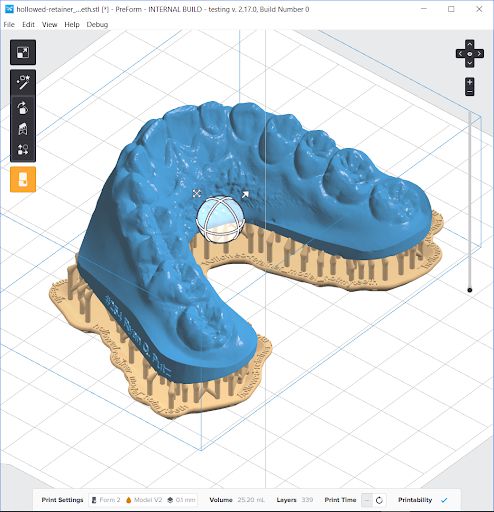
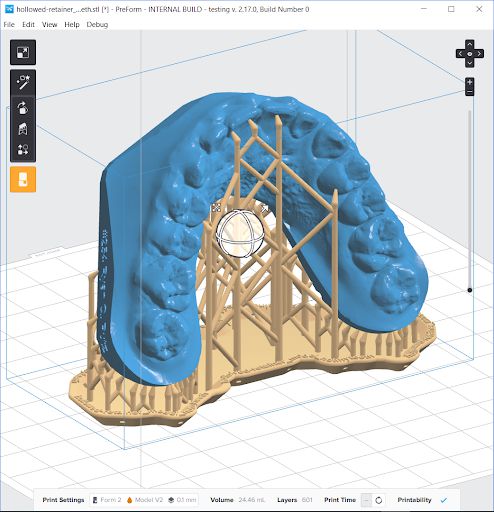
3.3 Preparazione della stampante e della resina
Agita bene la cartuccia di resina scuotendola e ruotandola diverse volte. Inserisci un serbatoio resina, la cartuccia di Model Resin o Standard Grey Resin e una piattaforma di stampa nella stampante.
Usare il serbatoio resina standard o il Resin Tank LT:
Per la massima accuratezza e precisione, si raccomanda l'uso del Resin Tank LT per la stampa di modelli dentali. Test eseguiti con la Grey Resin, la Model Resin e il Resin Tank LT non hanno evidenziato alcun calo di accuratezza o precisione per tutta la vita utile del serbatoio. Quando si usa un serbatoio resina standard, l'esposizione al laser lascia macchie diffuse bianche sulla superficie in silicone del serbatoio resina. Queste macchie possono diventare abbastanza evidenti da influire sulla precisione della stampa. Per evitare problemi di aderenza dovuti all'opacizzazione del serbatoio, utilizzare un serbatoio resina standard nuovo dopo 50 stampe consecutive oppure ogni due cartucce di resina utilizzate.
3.4 Stampa
Fai clic sul pulsante arancione "Print" (Stampa) in PreForm, quindi invia la stampa alla stampante. Una volta che la stampa sarà caricata, premi il tasto sulla stampante per far partire la stampa.
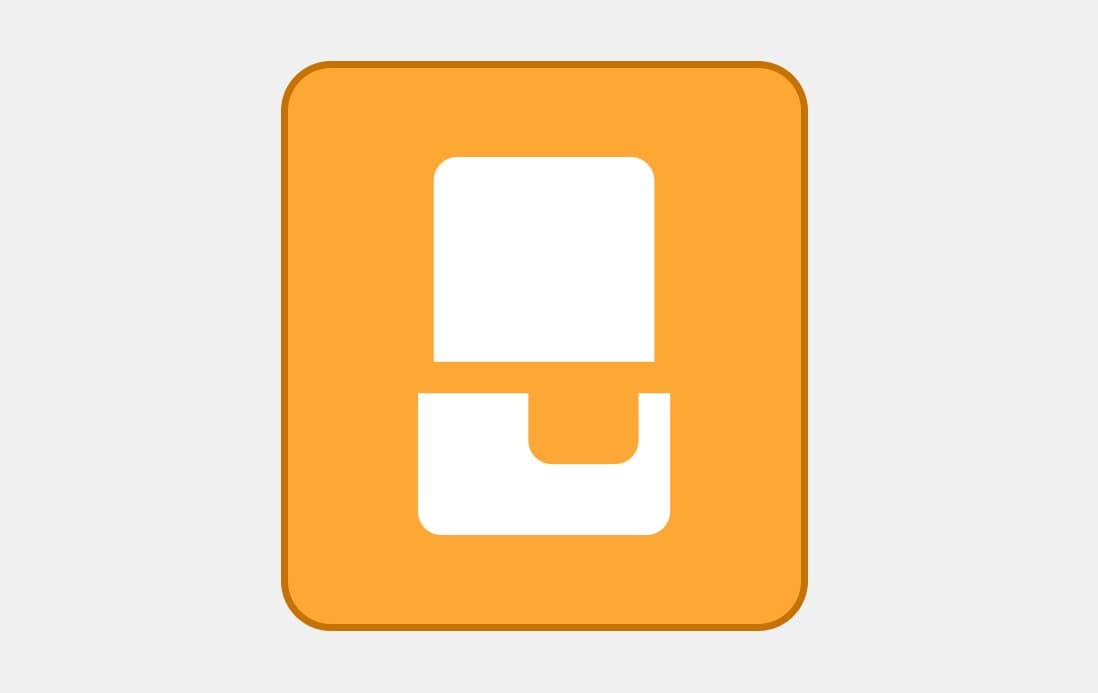
4. Preparazione
4.1 Lavaggio delle parti
Modelli cavi stampati direttamente sulla piattaforma di stampa intrappolano la resina liquida nelle regioni cave sottostanti al modello. I modelli cavi devono essere rimossi dalla piattaforma di stampa prima di essere sciacquati.

AVVERTENZA
Per la piena conformità e biocompatibilità, la Dental LT Clear Resin necessita di un serbatoio resina, una piattaforma di stampa e un Finish Kit dedicati, che dovrebbero essere utilizzati unicamente con altre resine biocompatibili Formlabs come la Dental SG Resin.
Utilizzo del Finish Kit standard
Formlabs consiglia di utilizzare la Form Wash per ottenere una rimozione dei residui di resina e una finitura superficiale ottimali. Se usi il Finish Kit, rimuovi prima le parti dalla piattaforma di stampa con lo strumento di rimozione. Sciacqua le parti in due recipienti di alcool isopropilico, al 96% o più, con un bagno iniziale di 10 minuti e un secondo bagno di 5 minuti.
4.2 Rimozione delle parti
Successivamente, rimuovi le parti dalla piattaforma di stampa. Per modelli smussati, inserisci fermamente nella smussatura la spatola in dotazione, successivamente ruota gentilmente la spatola da un lato all'altro. In alternativa, afferra la base di un molare servendoti delle tronchesine in dotazione, applicando lo stesso movimento di rotazione.
4.3 Asciugatura all'aria o con aria compressa
Usa dell'aria compressa per soffiare via l'alcool isopropilico dalle superfici delle parti. Ispeziona le parti da vicino per assicurarti che tutta la resina non polimerizzata sia stata rimossa. Ripeti il lavaggio, se necessario. Qualora tu non disponga di una fonte di aria compressa, lascia semplicemente asciugare le parti all'aria prima di procedere all'ispezione.
4.4 Eventuale rimozione dei supporti
Usa le tronchesine incluse nel Finish Kit di Formlabs per tagliare i supporti con cautela nel punto in cui si uniscono alla parte. Presta attenzione durante il taglio dei supporti, poiché il materiale potrebbe essere fragile. È possibile rimuovere i supporti utilizzando altri attrezzi speciali, quali dischi o strumenti di taglio rotondi, ad esempio frese al carburo.
4.5 Polimerizzazione post-stampa dei modelli
Tratta i modelli esponendoli alla luce e al calore per ottenere proprietà meccaniche, accuratezza e precisione ottimali. Se utilizzi la Form Cure, la stazione di polimerizzazione sviluppata da Formlabs, inserisci i modelli stampati al suo interno e polimerizza per 30 minuti a 60 °C.

5. Applicazione dell'agente di separazione
L'agente di separazione impedisce al modello stampato di legarsi al retainer acrilico durante il processo di polimerizzazione acrilica. I modelli realizzati mediante stampa 3D differiscono chimicamente dai modelli in gesso, quindi occorrono speciali precauzioni nella scelta dell'agente di separazione da impiegare. Segui le istruzioni fornite dal produttore per l'utilizzo dell'agente di separazione. Lascia asciugare il modello dentale tenendolo inclinato, in modo da evitare che l'agente di separazione ristagni.
Consiglio: Se il modello è tiepido è più facile lavorare con agenti di separazione viscosi, in particolare il petrolato. Applica l'agente di separazione quando il modello è ancora tiepido in seguito al processo di polimerizzazione, oppure usa la Form Cure per riscaldare leggermente il modello. Formlabs ha testato i seguenti agenti di separazione a base di oli minerali e silicone e li consiglia per la loro efficacia e la loro capacità di trattenere la cera, nonostante altri laboratori abbiano usato con successo altri agenti di separazione.
I risultati dei nostri test sono elencati nella seguente tabella:
| AGENTE DI SEPARAZIONE | EFFICACIA DI SEPARAZIONE | CAPACITÀ DI TRATTENERE LA CERA |
|---|---|---|
| Siliform BEA (silicone) | Molto efficace | Non ottimale |
| Henry Schein Separating Film, Clear. P/N 101-8847 (olio minerale) | Efficace | Molto efficace |
| Valplast V-sep Denture Separator. P/N 20256 (olio minerale) | Efficace | Molto efficace |
| Petrolato (ad es. vaselina) | Efficace | Efficace |
| IMPRIMO Model Separator (Scheu Dental) | Molto efficace | Efficace |
| SHERAiso-3d (SHERA) | Molto efficace | Efficace |
| 3D-separating-medium (Dentaurum) | Molto efficace | Efficace |
| Palaferm (Kulzer) | Molto efficace | Molto efficace |
6. Creazione della struttura metallica
Da questo passaggio in poi il flusso di lavoro è identico al workflow tradizionale per la creazione di placche di Hawley.
Usa le pinze apposite per piegare il filo, formare l'arco e sagomarlo alla dentatura del paziente. Una volta piegato il filo, usa la cera dentale per mantenerlo in posizione, in modo da poterlo fissare all'acrilico. I test eseguiti da Formlabs hanno mostrato che le parti metalliche dei modelli stampati sono analoghe a quelle dei modelli in gesso, benché le parti in cera possano essere più fragili.
Qualora fosse necessario eseguire una saldatura su un apparecchio fabbricato a partire da un modello stampato, è preferibile ricorrere alla saldatura laser. A differenza dei tradizionali metodi di saldatura, la saldatura laser evita di sottoporre il modello a un calore eccessivo, che potrebbe causarne la deformazione.

7. Applicazione dell'acrilico
I test eseguiti da Formlabs hanno evidenziato che l'acrilico dovrebbe essere applicato e rifinito come nei tradizionali modelli in gesso. Alcuni utenti hanno notato che applicare uno strato sottile di agente di rilascio sul modello stampato subito prima della fabbricazione dell'acrilico ne migliora la lavorazione.

AVVERTENZA
I monomeri MMA liquidi possono spesso essere estremamente infiammabili e volatili e rappresentare quindi un rischio per la salute. Assicurati di maneggiare sempre i prodotti acrilici secondo le precauzioni di sicurezza previste per quei materiali e di rispettare le istruzioni per l'uso.
8. Finitura
Rimuovi il retainer in acrilico dal modello usando una spatola dentale, applicando se necessario una leggera forza. Sagoma il retainer nella sua forma definitiva, eliminando l'acrilico in eccesso usando uno strumento rotante con fresa al carburo. Lucida il retainer per migliorarne l'aspetto e l'aderenza. Usa un disco di tessuto con pomice su un tornio per levigare tutte le superfici, quindi applica uno strato di cera per conferire loro una finitura lucida.








